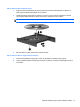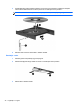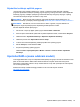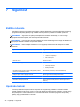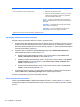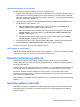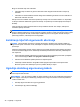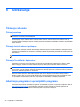HP Notebook Reference Guide - Windows Vista and Windows 7
Table Of Contents
- Uvod
- Mrežni rad (samo odabrani modeli)
- Multimedija
- Upravljanje napajanjem
- Isključivanje računala
- Postavljanje odrednica napajanja
- Upotreba programa HP Power Manager (samo odabrani modeli)
- Upotreba baterijskog napajanja
- Pronalaženje informacija o bateriji
- Upotreba alata Provjera baterije
- Prikaz preostale napunjenosti baterije
- Maksimiziranje vremena pražnjenja baterije
- Upravljanje niskim razinama napunjenosti baterije
- Prepoznavanje razina niske napunjenosti baterije
- Rješavanje niske razine napunjenosti baterije
- Rješavanje niske razine napunjenosti baterije kad je dostupno vanjsko napajanje
- Rješavanje niske razine napunjenosti baterije kad je dostupna napunjena baterija
- Rješavanje niske razine napunjenosti baterije kad nije dostupan izvor napajanja
- Rješavanje niske razine napunjenosti baterije kad računalo ne može izaći iz stanja hibernacije
- Očuvanje energije baterije
- Pohranjivanje baterije
- Odlaganje iskorištene baterije
- Vraćanje baterije
- Upotreba vanjskog izvora izmjeničnog napajanja
- Upotreba programa HP CoolSense (samo odabrani modeli)
- Vanjske kartice i uređaji
- Upotreba kartica Utora za digitalne medije (samo odabrani modeli)
- Upotreba kartica ExpressCard (samo odabrani modeli)
- Upotreba pametnih kartica (samo odabrani modeli)
- Upotreba USB uređaja
- Upotreba 1394 uređaja (samo odabrani modeli)
- Upotreba eSATA uređaja (samo odabrani modeli)
- Upotreba dodatnih vanjskih uređaja
- Pogoni
- Sigurnost
- Održavanje
- Setup Utility (Program za postavljanje) (BIOS) i Dijagnostika sustava
- Upotreba programa Setup Utility (BIOS)
- Upotreba Dijagnostike sustava
- Putovanje s računalom
- Resursi za rješavanje problema
- Elektrostatičko pražnjenje
- Kazalo

3. Kabelsku blokadu umetnite u utor sigurnosnog kabela na računalu (3), a zatim pomoću ključa
zaključajte kabelsku blokadu.
4. Uklonite ključ i držite ga na sigurnom mjestu.
Upotreba čitača otiska prsta (samo odabrani modeli)
Integrirani čitači otiska prsta dostupni su samo na odabranim modelima računala. Da biste koristiti
čitač otiska prsta, na računalu morate postaviti korisnički račun s lozinkom. Taj vam račun omogućuje
prijavu na računalo prelaskom određenog prsta. Čitač otiska prsta možete koristiti i za ispunjavanje
polja za lozinku na web-mjestima te u drugim programima za koje je potrebna prijava. Upute potražite
u pomoći softvera otiska prsta.
Nakon stvaranja vlastitog identiteta otiska prsta možete postaviti Uslugu jedne prijave koja
omogućuje korištenje skenera otiska prsta za stvaranje vjerodajnica za svaki program koji zahtijeva
korisničko ime i lozinku.
Lociranje čitača otiska prsta
Čitač otiska prsta mali je metalni senzor koji se nalazi u jednom od sljedećih područja vašeg
računala:
●
Blizu dna TouchPada
● Na desnoj strani tipkovnice
● U gornjem desnom dijelu prikaza
● U gornjem lijevom dijelu prikaza
Ovisno o modelu vašeg računala čitač otiska prsta može biti postavljen vodoravno ili okomito. Oba
položaja zahtijevaju da prstom pređete okomito na metalni senzor. Informacije o određivanju položaja
čitača otiska prsta na računalu potražite u vodiču Početak rada.
Upotreba čitača otiska prsta (samo odabrani modeli) 49